PHILIPS DVP5990 User Manual [de]

Inhaltsverzeichnis
Allgemein
Allgemeine Hinweise ....................................................................................................158
Hinweise zur Einrichtung .............................................................................................................................. 158
Copyri ght- Hinwe is .......................................................................................................................................... 158
Zubehör im Lieferumfang ............................................................................................................................. 158
Reinigen der Discs ...........................................................................................................................................158
Recycli ng ............................................................................................................................................................158
Produktübersicht
Ihr DVD-Player.............................................................................................................. 159
Fernbedienung .......................................................................................................160-162
Verwenden der Fernbedienung ................................................................................................................... 162
Anschlüsse
Grundlegende Verbindungen ...............................................................................163-166
Schritt 1: Anschluss an ein Fernsehgerät .................................................................................................. 163
Option 1: Verwenden der Scart-Buchse (RGB) .............................................................................. 163
Option 2: Verwenden der Composite-Video-Buchsen (CVBS) ................................................. 163
Option 3: Verwenden der Komponenten-Video-Buchsen (Y Pb Pr) ........................................ 164
Deutsch
Ersteinrichtung
Disc-Wiedergabe
Option 4: Verwendung der HDMI oder DVI TV-Buchse ............................................................. 165
Schritt 2: Anschließen des Netzkabels ......................................................................................................166
Optionale Verbindungen ............................................................................................. 167
Anschließen an ein analoges Stereo-System .............................................................................................167
Anschließen an einen digitalen AV-Empfänger/-Receiver .....................................................................167
Erste Schritte .........................................................................................................168-171
Suchen des richtigen Anzeigekanals ........................................................................................................... 168
Einstellen der Sprachoptionen.............................................................................................................168-169
OSD -Spra che ............................................................................................................................................ 168
Audio-, Untertitel- und Menüsprache für die DVD-Wiedergabe .............................................. 169
Kon gurieren der Progressive Scan-Funktion .........................................................................................170
Einstellen der EasyLink-Steuerung ..............................................................................................................171
Disc- Betriebsar ten ................................................................................................172-183
Wiedergabefähige Discs ................................................................................................................................ 172
Region-Codes für DVD-Discs ..................................................................................................................... 172
Wiedergabe einer Disc .................................................................................................................................. 173
Grundlegende Wiedergabesteuerungsfunktionen ................................................................................. 173
Auswählen verschiedener Wiederholungs- und Zufallswiedergabefunktionen............................174
Wiederholen eines bestimmten Abschnitts (A-B)............................................................................175
Weitere Wiedergabefunktionen für Video-Discs .......................................................................... 175-176
Verwenden des Disc-Menüs ..................................................................................................................175
Vergrößern ..................................................................................................................................................176
Ändern der Synchronsprache ................................................................................................................176
Ändern der Untertitelsprache ..............................................................................................................176
Wiedergabesteuerung (VCD/SVCD) ..................................................................................................176
156
4dvp5990_eu_ger1.indd 1564dvp5990_eu_ger1.indd 156 2008-03-10 9:40:37 AM2008-03-10 9:40:37 AM
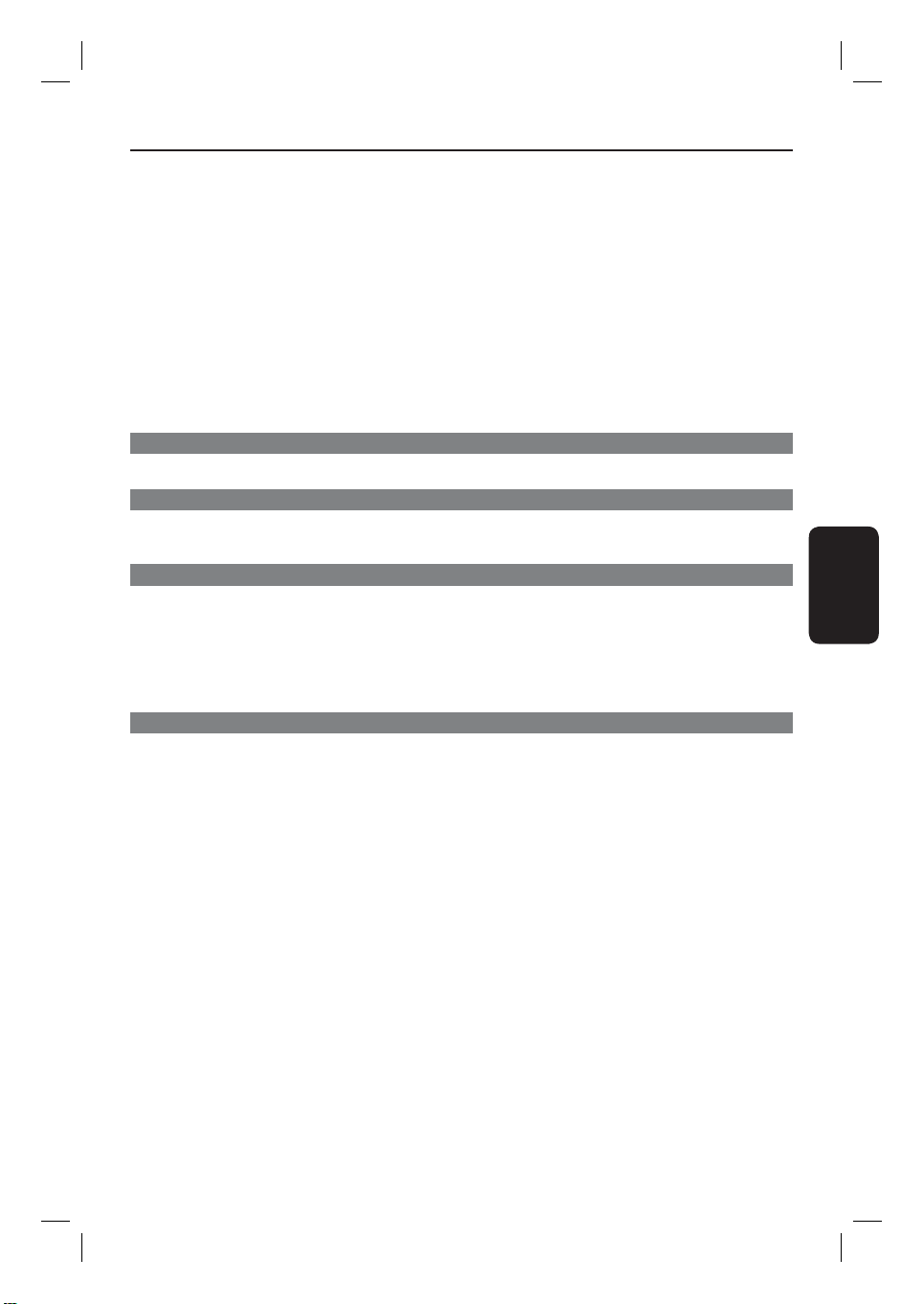
Inhaltsverzeichnis
Verwenden der Optionen im Bildschirmmenü .............................................................................. 177-178
Auswählen weiterer Titel/Kapitel/Tracks ......................................................................................... 177
Zeit suche .................................................................................................................................................... 177
Anzeige der Wiedergabezeit .................................................................................................................178
Umschalten der Kamerawinkel .............................................................................................................178
Vorschaufunktion (VCD/SVCD/DVD) ................................................................................................178
Spezielle Audio-CD-Funktion.......................................................................................................................179
Wiedergabe einer DivX®-Disc ................................................................................................................... 180
Wiedergabe einer JPEG-Foto-Disc (Diashow) ......................................................................................181
Vorschau funktio n ..................................................................................................................................... 181
Vergrößern ................................................................................................................................................. 181
Bilder drehen/kippen .............................................................................................................................. 181
Wiedergabe einer MP3/WMA/WMV-Disc ..............................................................................................182
Gleichzeitiges Wiedergeben von Musik- und Fotodateien .................................................................. 183
USB-Wiedergabe
USB -B etrie b .................................................................................................................. 184
MP3-Erstellung
Erstellung von MP3-Dateien .......................................................................................185
Erstellen von Audio-CDs zum MP3-Format ...........................................................................................185
Einrichtungsoptionen
Optionen im Setup-Menü .....................................................................................186-197
Aufrufen des Setup-Menüs ........................................................................................................................... 186
Allgemeines Setup-Menü ...............................................................................................................187-188
Audio -Setup -Menü .......................................................................................................................... 189-191
Video-Setup-Menü ...........................................................................................................................192-195
Vorzugs einste llung ........................................................................................................................... 196-197
Sonstiges
Soft ware-Aktualisierung ............................................................................................. 198
Installation aktueller Software .................................................................................................................... 198
Fehlerbehebung .....................................................................................................199-202
Technische Daten .........................................................................................................203
Glossar .................................................................................................................... 204-205
Deutsch
157
4dvp5990_eu_ger1.indd 1574dvp5990_eu_ger1.indd 157 2008-03-10 9:40:38 AM2008-03-10 9:40:38 AM

Allgemeine Hinweise
Deutsch
WARNUNG!
Dieses Gerät enthält keine Teile, die
vom Benutzer repariert werden können.
Überlassen Sie Wartungsarbeiten
quali ziertem Fachpersonal.
Hinweise zur Einrichtung
Finden eines geeigneten Standorts
– Stellen Sie das Gerät auf einer ebenen,
festen und stabilen Ober äche auf. Stellen Sie
das Gerät nicht auf einen Teppich.
– Stellen Sie das Gerät nicht auf andere
Geräte die Wärme abstrahlen, (z. B. Receiver
oder Verstärker).
– Legen Sie keine Gegenstände unter das
Gerät (z. B. CDs, Zeitschriften).
– Stellen Sie das Gerät i n der Nähe einer
Steckdose auf, und achten Sie darauf, dass der
Stecker leicht zugänglich ist.
Lüftungsabstand
– Stellen Sie das Gerät nur an Orten auf, an
denen eine ausreichende Lüftung möglich ist,
um einen internen Wärmestau zu verhindern.
Um eine Überhitzung zu vermeiden, müssen
hinter und über dem Gerät mindestens 10 cm
Abstand und zu beiden Seiten mindestens 5 cm
Abstand gegeben sein.
Vermeiden Sie hohe Temperaturen,
Feuchtigkeit, Wasser und Staub.
– Es dürfen keine Flüssigkeiten in das Gerät
gelangen.
– Auf das Gerät dürfen keine Gefahrenquellen
gestellt werden (z. B. üssigkeitsgefüllte
Gegenstände, brennende Kerzen).
Zubehör im Lieferumfang
– 1 Fernbedienung mit Batterien
Reinigen der Discs
ACHTUNG!
Gefahr der Beschädigung von Discs!
Verwenden Sie keine Lösungsmittel wie
Benzol, Verdünner, handelsübliche Reiniger
oder Antistatiksprays für herkömmliche Discs.
Wischen Sie die Disc von der Mitte zum Rand
hin mit einem Mikrofaser-Reinigungstuch in
geraden Bewegungen ab.
Recycling
Diese Bedienungsanleitung ist auf
umweltschonendem Papier gedruckt. Dieses
Gerät enthält eine große Anzahl von
recycelbaren Materialien. Entsorgen Sie
Altgeräte bei den entsprechenden
Sammelstellen. Beachten Sie die örtlichen
Vorschriften zur Entsorgung von
Verpackungsmaterial, verbrauchten Batterien
und Altgeräten.
Copyright-Hinweis
Das unbefugte Kopieren von
kopiergeschütztem Material wie z. B.
Computerprogrammen, Dateien, Sendungen
und Tonaufnahmen kann eine
Uhrheberrechtsverletzung und somit eine
Straftat darstellen. Dieses Gerät darf für solche
Zwecke nicht verwendet werden.
158
4dvp5990_eu_ger1.indd 1584dvp5990_eu_ger1.indd 158 2008-03-10 9:40:38 AM2008-03-10 9:40:38 AM
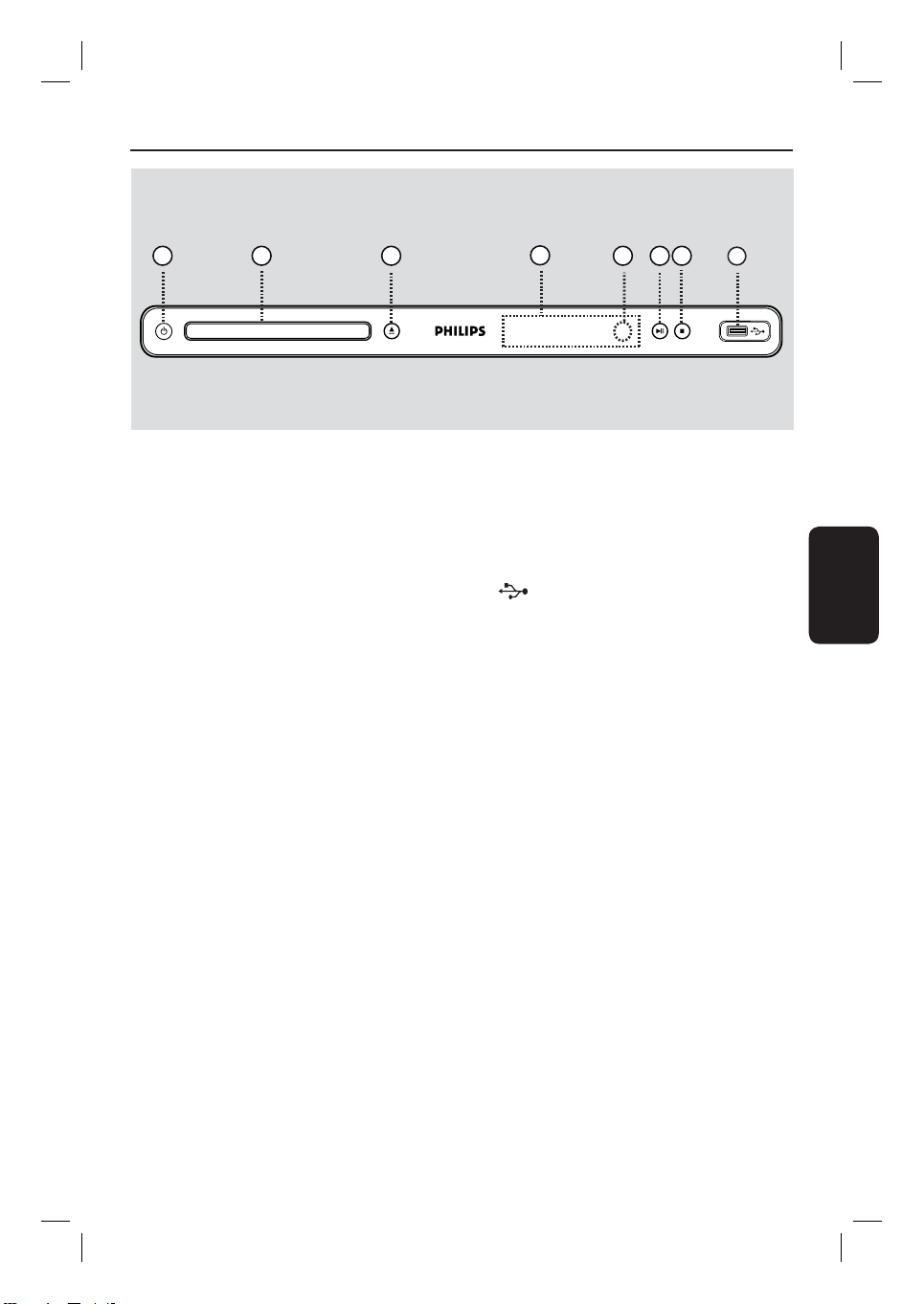
Ihr DVD-Player
31 2
a 2 (Standby-On)
– Einschalten des Geräts oder Wechseln in den
normalen Standby-Modus.
b Disc-Fach
c ç (Öffnen/Ende)
– Öffnen oder Schließen des Disc-Fachs.
d Display
– Dient zum Anzeigen von Informationen über
den aktuellen Status des Geräts
e IR-Sensor
– Richten Sie die Fernbedienung auf diesen
Sensor.
4
5
7
6
8
f u (Wiedergabe/Pause)
– Starten oder Anhalten der Wiedergabe.
g Ç (Stopp)
– Beenden der Wiedergabe.
h (USB)-Buchse
– Anschluss für USB-Flash-Laufwerk oder
Digitalkamera.
* Es werden nicht alle Digitalkameramarken
und -modelle unterstützt.
Deutsch
159
4dvp5990_eu_ger1.indd 1594dvp5990_eu_ger1.indd 159 2008-03-10 9:40:38 AM2008-03-10 9:40:38 AM
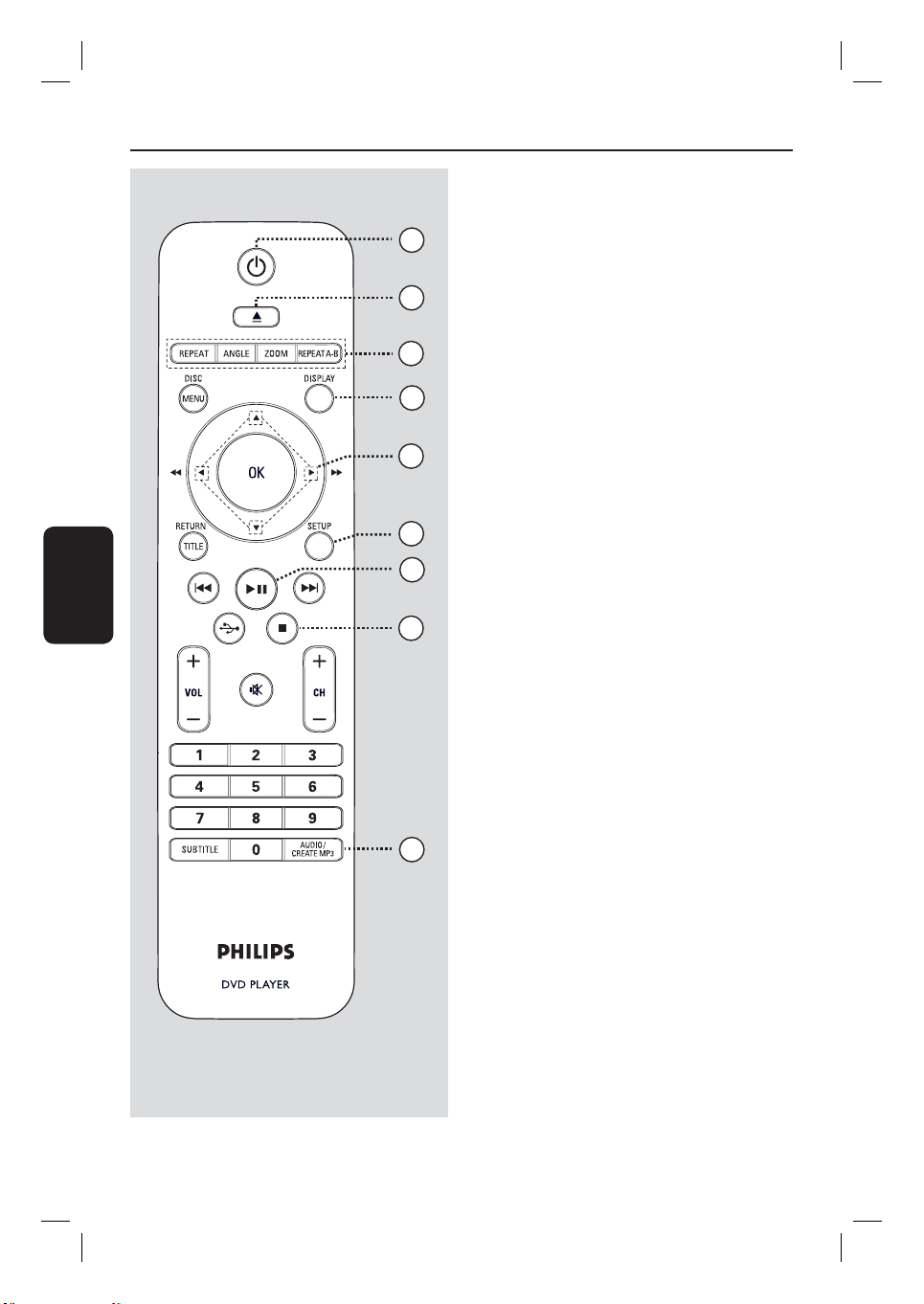
Fernbedienung
a 2 (Standby-On)
– Einschalten des Geräts oder Wechseln in den
normalen Standby-Modus.
1
2
b ç (Öffnen/Ende)
– Öffnen oder Schließen des Disc-Fachs.
c REPEAT
– Auswählen der verschiedenen
3
4
5
Wiederholungsmodi; Deaktivieren des
Wiederholungsmodus.
ANGLE
– Umschalten zwischen verschiedenen DVD-
Winkeln.
ZOOM
– Vergrößern des Fernsehbilds.
Deutsch
6
7
REPEAT A-B
– Wiederholen eines bestimmten Abschnitts auf
einer Disc.
d DISPLAY
8
– Anzeigen des aktuellen Status oder der
Informationen zur Disc.
e
– Auswählen der Bewegungsrichtung im Menü
– Drücken Sie die Tasten nach oben/unten für
einen langsamen Rückwärts- oder
Vorwärtssuchlauf.
– Drücken Sie die Tasten links/rechts für einen
schnellen Rückwärts- oder Vorwärtssuchlauf.
9
f SETUP
– Aufrufen oder Beenden des Menüs zum Disc-
Setup.
g u (Wiedergabe/Pause)
– Starten oder Anhalten der Wiedergabe.
h Ç (Stopp)
– Beenden der Wiedergabe.
i AUDIO/CREATE MP3
– Auswahl einer Audiosprache oder eines
Kanals.
– Zugriff auf das Menü zur MP3-Erstellung.
160
4dvp5990_eu_ger1.indd 1604dvp5990_eu_ger1.indd 160 2008-03-10 9:40:38 AM2008-03-10 9:40:38 AM
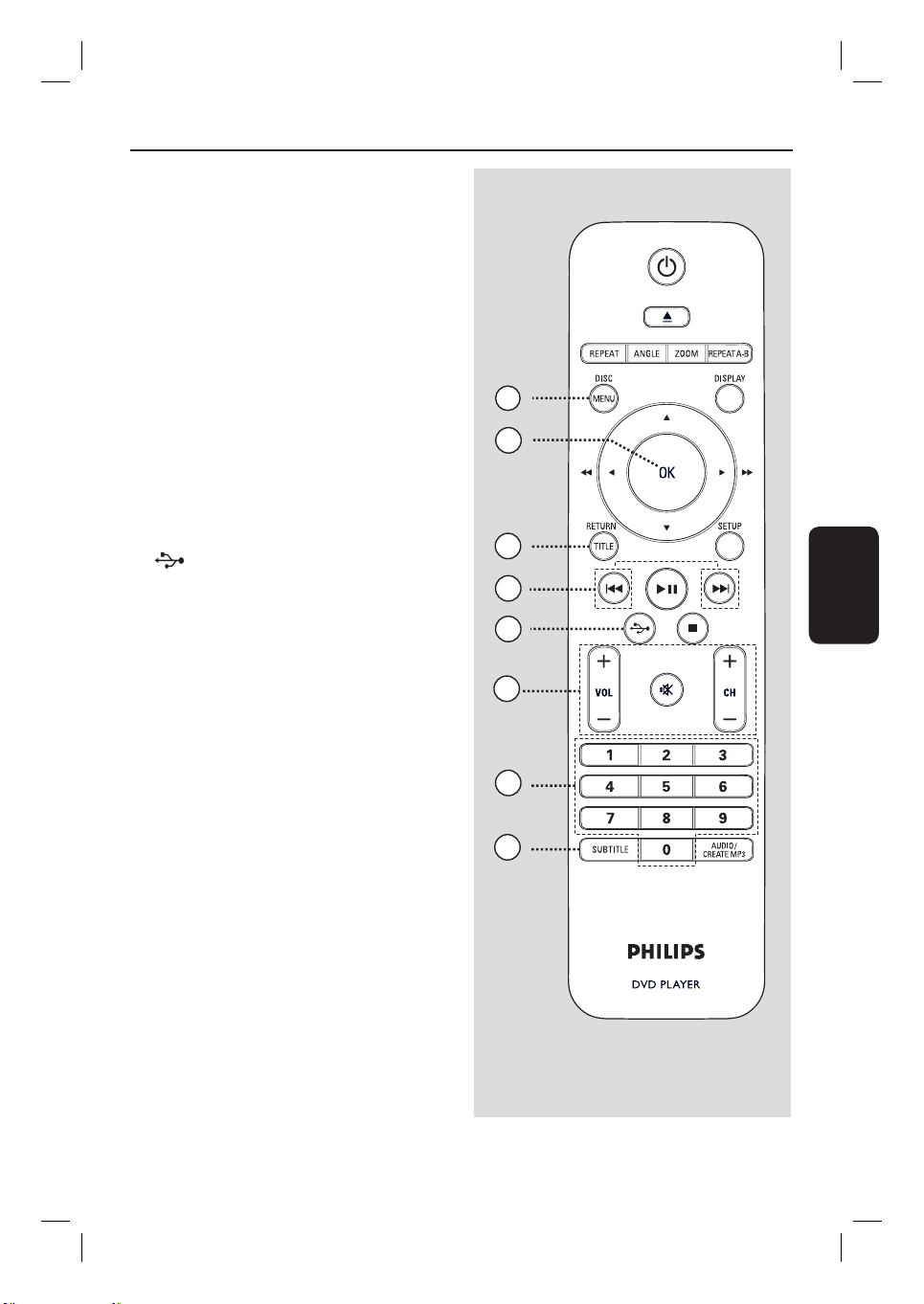
j DISC MENU
– Aufrufen oder Beenden des Disc-Inhaltsmenüs.
– Aktiviert oder deaktiviert den
Wiedergabesteuerungsmodus bei VCD 2.0
und SVCD.
k OK
– Bestätigen einer Eingabe oder Auswahl
l RETURN/TITLE
– Rückkehr zum vorherigen Menü oder Anzeige
des Titelmenüs.
m . / > (Vor/Zurück)
– Springen zum vorherigen oder nächsten Titel,
Kapitel oder Track.
– Starten der schnellen Vorwärts- oder
Rückwärtssuche bei gedrückt gehaltener
Taste.
n (USB)
– Umschalten in den USB-Modus und Anzeigen
des Inhalts des USB-Geräts.
o VOL +/-
– Einstellen der Lautstärke.
% (Stumm)
– Stummschalten oder Wiedereinschalten des
Tons.
CH +/– Auswahl des nächsten oder vorherigen
Fernsehsenders oder der externen
Eingabequelle (Videoeingangskanal usw.).
* Diese Tasten können nur mit Philips
Fernsehgeräten verwendet werden.
Fernbedienung (fortsetzung)
10
11
12
13
14
15
16
17
Deutsch
p Zifferntasten 0–9
– Eingeben einer Track- oder Titelnummer der
Disc.
q SUBTITLE
– Auswählen einer DVD-Untertitelsprache.
161
4dvp5990_eu_ger1.indd 1614dvp5990_eu_ger1.indd 161 2008-03-10 9:40:39 AM2008-03-10 9:40:39 AM

162
Deut sch
Fernbedienung (fortsetzung)
Verwenden der Fernbedienung
A Öffnen Sie das Batteriefach.
B Legen Sie zwei Batterien des Typs R03 oder
AAA ein, und beachten Sie dabei die
Polaritätsangabe (+-) im Batteriefach.
C Schließen Sie das Batteriefach.
D Richten Sie die Fernbedienung direkt auf den
Fernbedienungssensor (IR) an der Vorderseite.
Hinweis:
Platzieren Sie keine Gegenstände zwischen der
Fernbedienung und dem Gerät, während Sie
diese verwenden.
E Wählen Sie die gewünschte Funktion (zum
Beispiel u).
ACHTUNG!
– Entfernen Sie die Batterien, wenn sie
verbraucht sind oder wenn die
Fernbedienung für längere Zeit nicht
verwendet wird.
– Verwenden Sie keine Kombination
älterer und neuer Batterien oder
unterschiedlicher Batterietypen (ZinkKohle, Alkali-Mangan usw.).
– Batterien enthalten chemische
Substanzen und müssen ordnungsgemäß
entsorgt werden.
4dvp5990_eu_ger2.indd 162 2008-04-14 9:09:57 AM
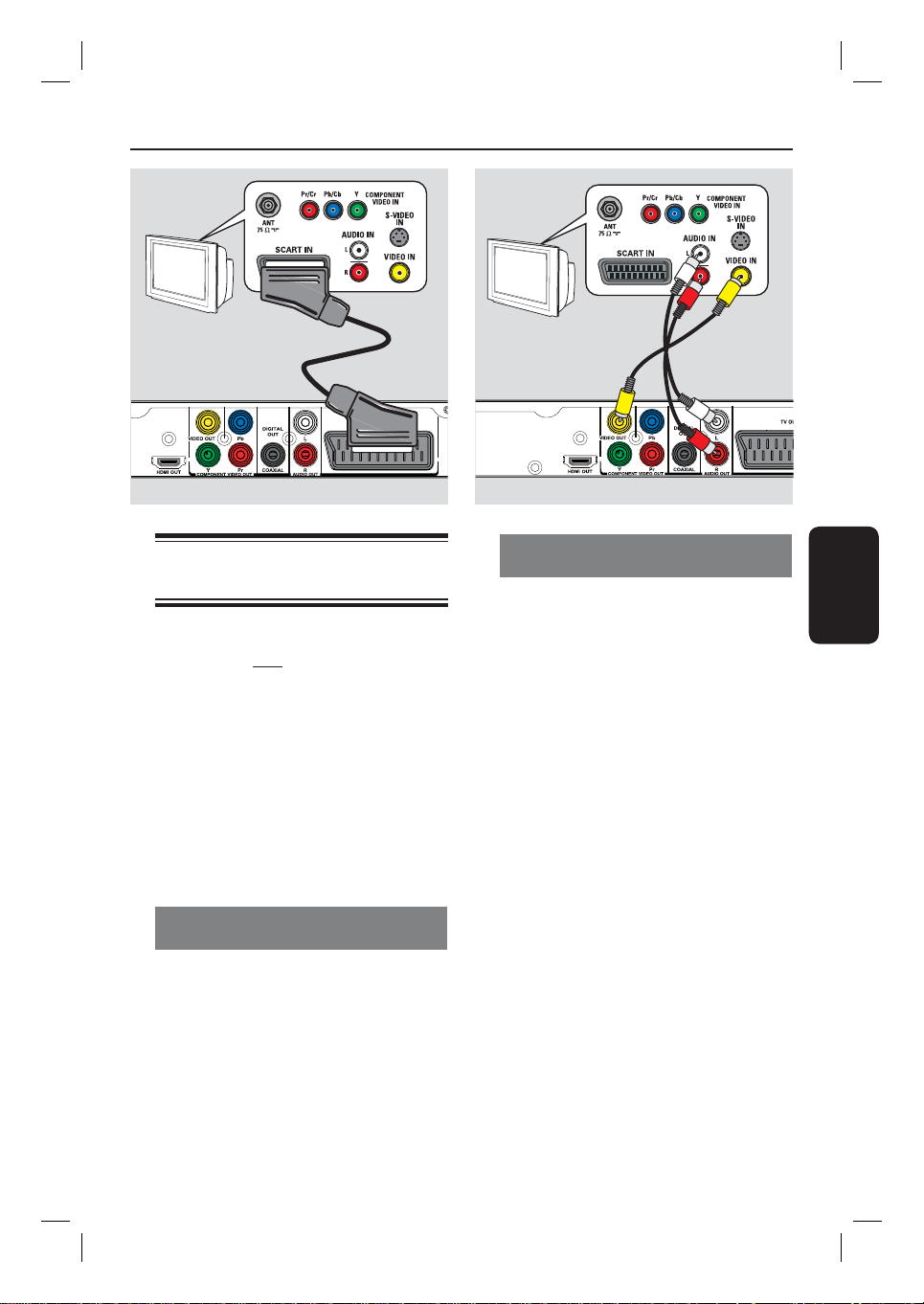
Grundlegende Verbindungen
TV
TV
DVD
Schritt 1: Anschluss an ein
Fernsehgerät
Diese Verbindung ermöglicht die Wiedergabe
von diesem Gerät.
Sie müssen nur eine der aufgeführten
Optionen auswählen, um die Videoverbindung
herzustellen.
– Bei Verwendung eines Standard-
Fernsehgeräts führen Sie die unter Option
1 oder 2 beschriebenen Schritte aus.
– Bei Verwendung eines Fernsehgeräts mit
Progressive Scan führen Sie die unter
Option 3 beschriebenen Schritte aus.
– Bei Verwendung eines HDMI-Fernsehgeräts
führen Sie die unter Option 4
beschriebenen Schritte aus.
TV
Audio
(rot/weiße Kabel)
Option 2: Verwenden der Composite-
Video-Buchsen (CVBS)
Sie können das Gerät mit einem CompositeVideo-Kabel an ein Fernsehgerät anschließen,
um eine gute Bildqualität zu erhalten.
Schließen Sie die Audio-/Videokabel (nicht im
Lieferumfang enthalten) an die Buchsen
VIDEO OUT und AUDIO OUT L/R des
Geräts und an die Video- (gelb) sowie
Audioeingangsbuchsen (rot/weiß) Ihres
Fernsehgeräts an.
Video
(gelbes Kabel)
Deutsch
Option 1: Verwenden der Scart-Buchse
(RGB)
Das Scart-Kabel bietet Audio- und
Videofunktionen über eine einzige
Kabelverbindung.
Schließen Sie das Scart-Kabel (nicht im
Lieferumfang enthalten) an die Buchse TV
OUT des Geräts und an die Scart-
Eingangsbuchse Ihres Fernsehgeräts an.
163
4dvp5990_eu_ger1.indd 1634dvp5990_eu_ger1.indd 163 2008-03-10 9:40:39 AM2008-03-10 9:40:39 AM
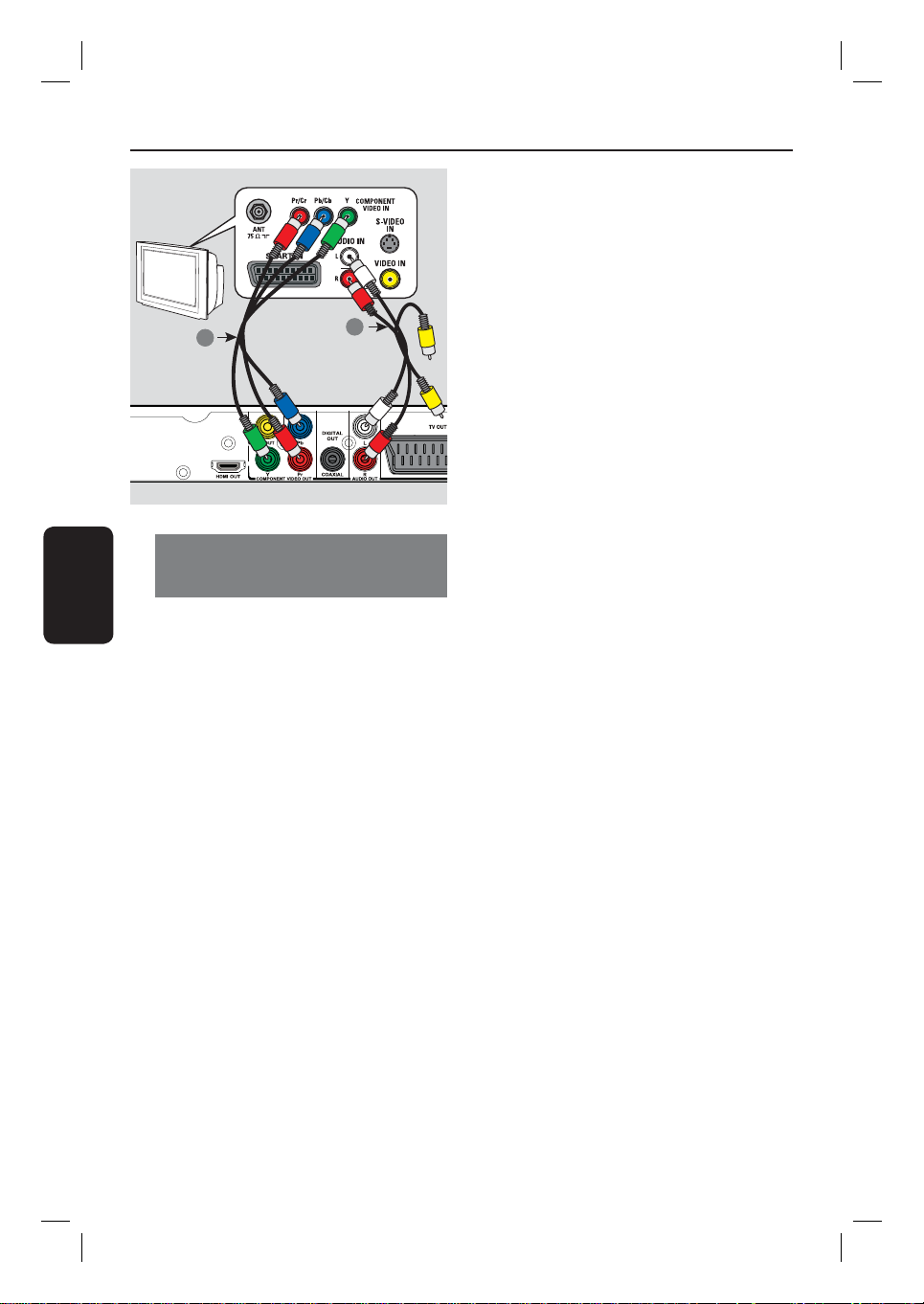
Grundlegende Verbindungen (fortsetzung)
TV
Audio
Video
1
2
Deutsch
Option 3: Verwenden der
Komponenten-VideoBuchsen (Y Pb Pr)
Sie können das Gerät mit einem
Komponenten-Video-Kabel an ein
Fernsehgerät anschließen, um eine noch
bessere Bildqualität zu erhalten. Die
Progressive Scan-Videoqualität ist nur bei einer
Verbindung über Y Pb Pr verfügbar; ein
Fernsehgerät mit Progressive Scan ist
erforderlich.
A Verwenden Sie Komponenten-Video-Kabel
(rot/blau/grün – nicht im Lieferumfang
enthalten), um die Buchsen Y Pb Pr am Gerät
mit den entsprechenden Komponenten-VideoEingangsbuchsen am Fernsehgerät zu
verbinden (auch mit Y Pb/Cb Pr/Cr oder YUV
beschriftet).
B Schließen Sie das Audio-/Videokabel (nicht im
Lieferumfang enthalten) an die Buchsen
AUDIO OUT L/R an diesem Gerät und an
die Audioeingangsbuchsen (rot/weiß) Ihres
Fernsehgeräts an. Schließen Sie das gelbe
Videokabel nicht an.
C Fahren Sie mit dem Kapitel ‘Erste Schritte –
Kon gurieren der Progressive Scan-Funktion’
fort. Hier ist die Einrichtung von Progressive
Scan ausführlich beschrieben.
164
4dvp5990_eu_ger1.indd 1644dvp5990_eu_ger1.indd 164 2008-03-10 9:40:39 AM2008-03-10 9:40:39 AM
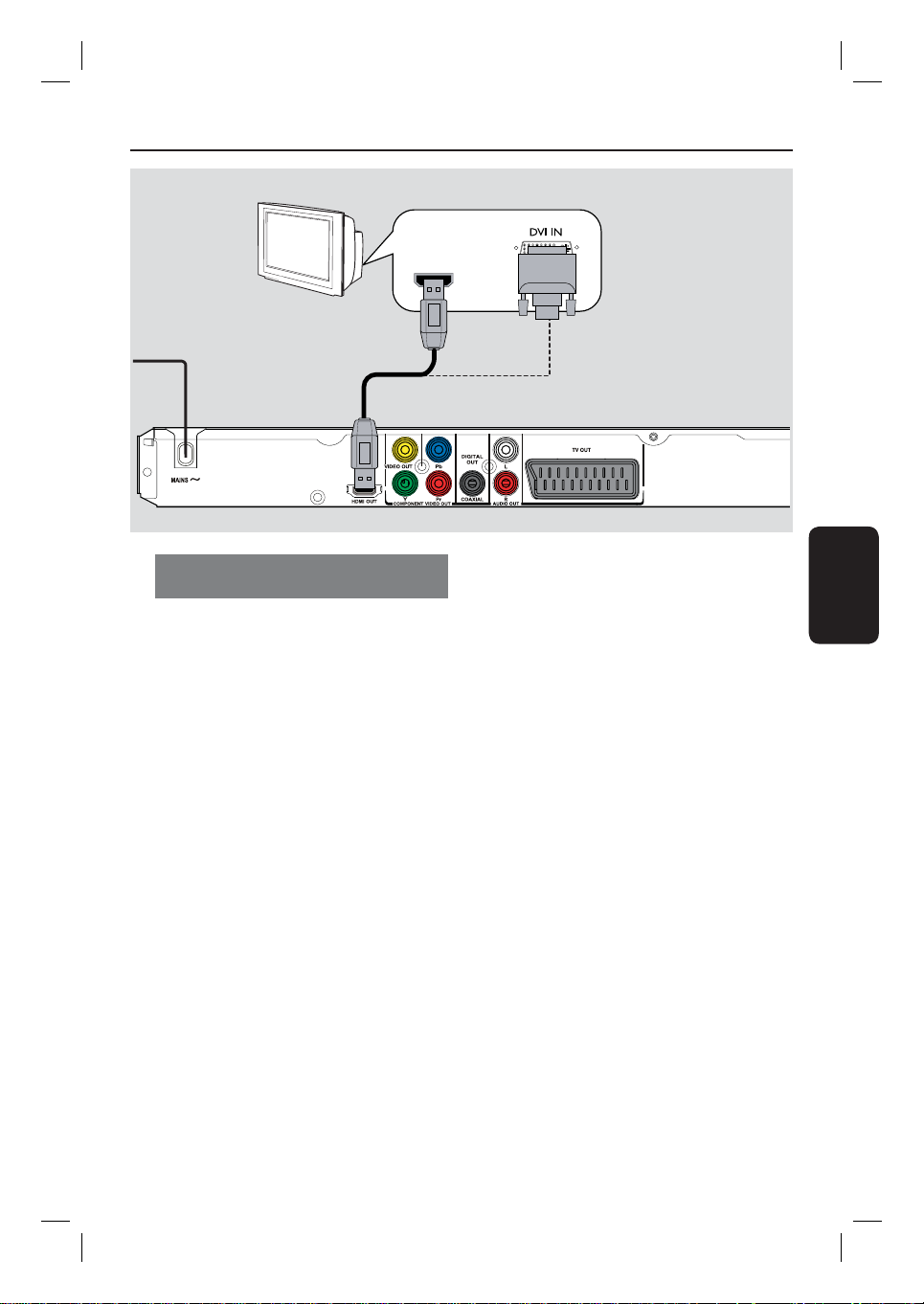
Grundlegende Verbindungen (fortsetzung)
HDTV/
DVI TV
HDMI IN
ODER
Option 4: Verwendung der HDMI oder
DVI TV-Buchse
HDMI (High De nition Multimedia Interface)
ist eine digitale Schnittstelle für eine rein
digitale Audio-/Videoübertragung ohne Verlust
der Bildqualität.
Verwenden Sie ein HDMI-Kabel (nicht im
Lieferumfang enthalten), um die Buchse
HDMI OUT des Geräts mit der HDMIEingangsbuchse an einem HDMI-kompatiblen
Gerät (z. B. HDMI-Fernsehgerät, HDCPkompatibles DVI-Fernsehgerät) zu verbinden.
Hinweis:
– Dieses Gerät ist kompatibel mit EasyLink.
Dadurch wird eine Verbindung
angeschlossener EasyLink-kompatibler Geräte
über HDMI möglich. Weitere Informationen
nden Sie unter ‘Optionen im Setup-Menü - {
Video-Setup > HDMI-Setup > EasyLink }’.
– Für HDCP-kompatible oder DVIFernsehgeräte benötigen Sie ein HDMI-DVI
Adapterkabel (nicht im Lieferumfang), um die
DVI-Eingangsbuchse Ihres Fernsehgeräts mit
der Buchse HDMI OUT des Geräts zu
verbinden.
Nützliche Tipps:
– Das HDMI-DVI-Kabel kann nur zur
Videoausgabe verwendet werden. Für die
Audioausgabe ist eine Audioverbindung nötig;
weitere Informationen dazu nden Sie unter
‘Optionale Verbindungen’.
Deutsch
165
4dvp5990_eu_ger1.indd 1654dvp5990_eu_ger1.indd 165 2008-03-10 9:40:39 AM2008-03-10 9:40:39 AM

Grundlegende Verbindungen (fortsetzung)
Deutsch
Schritt 2: Anschließen des
Netzkabels
Wenn alle Verbindungen
ordnungsgemäß hergestellt wurden,
verbinden Sie das Netzkabel mit einer
Steckdose.
Änderungen an den Kabelverbindungen dürfen
nur vorgenommen werden, wenn das System
ausgeschaltet ist.
Nützlicher Tipp:
– Das Typenschild auf der Rück- oder Unterseite
des Geräts enthält Angaben zum Gerät und seiner
Stromversorgung.
166
4dvp5990_eu_ger1.indd 1664dvp5990_eu_ger1.indd 166 2008-03-10 9:40:39 AM2008-03-10 9:40:39 AM

STEREO
Audio
(rot/weiße Kabel)
AUDIO
Optionale Verbindungen
IN
DIGITAL
AV-Receiver
AUDIO
IN
DIGITAL
Anschließen an ein analoges
Stereo-System
Sie können dieses Gerät an ein Stereosystem
anschließen (z.B. Mini-System, analoger
Receiver), um die Vorteile eines StereoAudiosystems genießen zu können.
Verbinden Sie die Audio-/Video-Kabel (rot/
A
weiß - nicht im Lieferumfang enthalten) mit
den Buchsen AUDIO OUT L/R an diesem
Gerät und mit den Audioeingangsbuchsen
(rot/weiß) Ihres Geräts. Schließen Sie das
gelbe Videokabel nicht an.
Weitere Informationen zur Video-Verbindung
B
nden Sie unter ‘Grundlegende Verbindungen
- Schritt 1: Anschluss an ein Fernsehgerät’.
Nützliche Tipps:
– Weitere Informationen nden Sie unter
‘Optionen des Setup-Menüs – Audio-Setup-Menü
für optimale Audioeinstellungen’.
Anschließen an einen digitalen AVEmpfänger/-Receiver
Sie können dieses Gerät an einen AVEmpfänger/-Receiver anschließen, um
hochwertigen Sound zu genießen.
Verwenden Sie ein Koaxialkabel (nicht im
A
Lieferumfang enthalten), um die Buchse
COAXIAL DIGITAL OUT an diesem
Gerät mit der digitalen Koaxial-Eingangsbuchse
des angeschlossenen Geräts zu verbinden.
Weitere Informationen zur Video-Verbindung
B
nden Sie unter ‘Grundlegende Verbindungen
- Schritt 1: Anschluss an ein Fernsehgerät’.
Nützliche Tipps:
– Sie müssen die entsprechende Einstellung für
den Digital-Audio-Ausgang festlegen. Andernfalls ist
möglicherweise kein Ton oder aber ein
Störgeräusch zu hören. Weitere Informationen
nden Sie unter ‘Optionen des Setup-Menüs –
Audio-Setup-Menü – Digital Audio-Setup’.
Deutsch
167
4dvp5990_eu_ger1.indd 1674dvp5990_eu_ger1.indd 167 2008-03-10 9:40:39 AM2008-03-10 9:40:39 AM
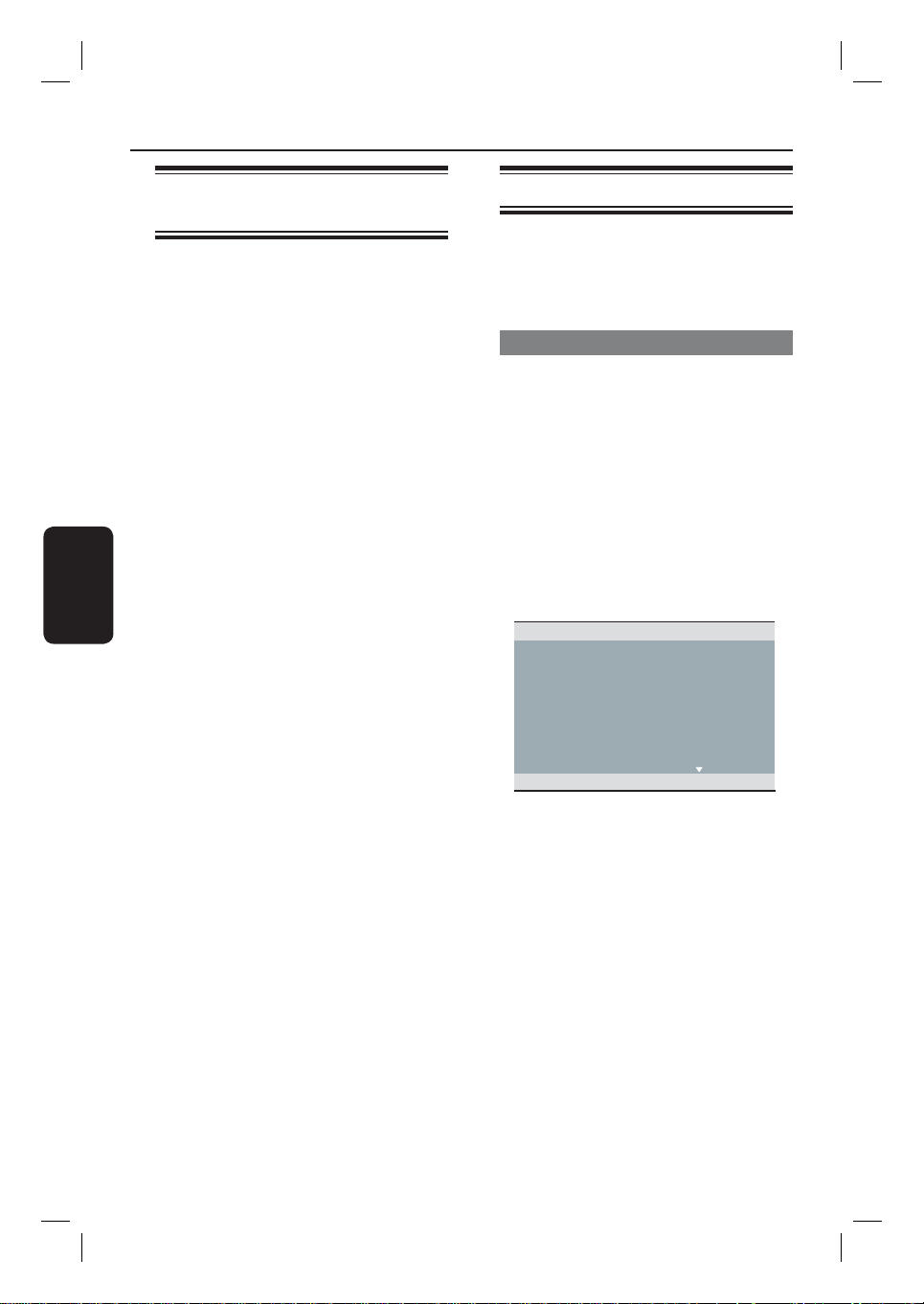
Erste Schritte
Suchen des richtigen
Anzeigekanals
A Drücken Sie 2, um das Gerät einzuschalten.
B Schalten Sie das Fernsehgerät ein, und stellen
Sie es auf den richtigen Videoeingangskanal ein.
Jetzt sollten Sie das blaue DVDHintergrundbild sehen.
Sie können an Ihrem Fernsehgerät den
niedrigsten Kanal aufrufen und dann die
Kanalnummer durch Drücken der
entsprechenden Taste auf der TVFernbedienung so lange herunterschalten, bis
der Videoeingangskanal angezeigt wird.
Sie ° wiederholt drücken.
Dieser Kanal be ndet sich in der Regel
Deutsch
zwischen dem niedrigsten und dem höchsten
Kanal und ist mit FRONT, A/V IN oder
VIDEO bezeichnet.
Hinweise hierzu nden Sie im
Benutzerhandbuch Ihres Fernsehgeräts.
C Bei der Verwendung von externen Geräten (z.
B. Audio-System oder Receiver) schalten Sie
das Gerät ein, und wählen Sie die
entsprechende Eingabequelle für die GeräteAusgabe aus. Weitere Informationen nden Sie
im Benutzerhandbuch.
Einstellen der Sprachoptionen
Die Sprachoptionen variieren abhängig von
Land und Region. Sie unterscheiden sich daher
möglicherweise von den im Benutzerhandbuch
gezeigten Abbildungen.
OSD-Sprache
Wählen Sie diese Option, um die Sprache des
Bildschirmmenüs zu ändern.
Die gewählte Spracheinstellung bleibt erhalten,
wenn Sie sie einmal festgelegt haben.
A Drücken Sie auf der Fernbedienung die Taste
SETUP.
{ Allgemeine Setupseite } wird
angezeigt.
B Verwenden Sie die Tasten , um im Menü
{ OSD SPRACHE } auszuwählen, und
drücken Sie dann .
Allgemeine Setupseite
DISK-SPERRE
OSD SPRACHE Auto (ENG)
SLEEP ENGLISH
Lippensync. DEUTSCH
LAUTST NEDERLANDS
Auto. Standby FRANÇAIS
DivX(R) VOD-CODE ITALIANO
ESPAÑOL
C Wählen Sie mit den Tasten eine Sprache
aus, und drücken Sie zur Bestätigung auf OK.
Hinweis:
– Zur Synchronisierung mit einem Philips
‘EasyLink’-Fernsehgerät muss die OSD-Sprache
auf { Auto (xxx) } eingestellt werden. Das ist
die Sprache, die auf dem Philips ‘EasyLink’Fernsehgerät verfügbar ist.
– Wird eine nicht unterstützte Sprache
ausgewählt, wird die Standard OSD-Sprache
des Geräts verwendet.
168
4dvp5990_eu_ger1.indd 1684dvp5990_eu_ger1.indd 168 2008-03-10 9:40:39 AM2008-03-10 9:40:39 AM
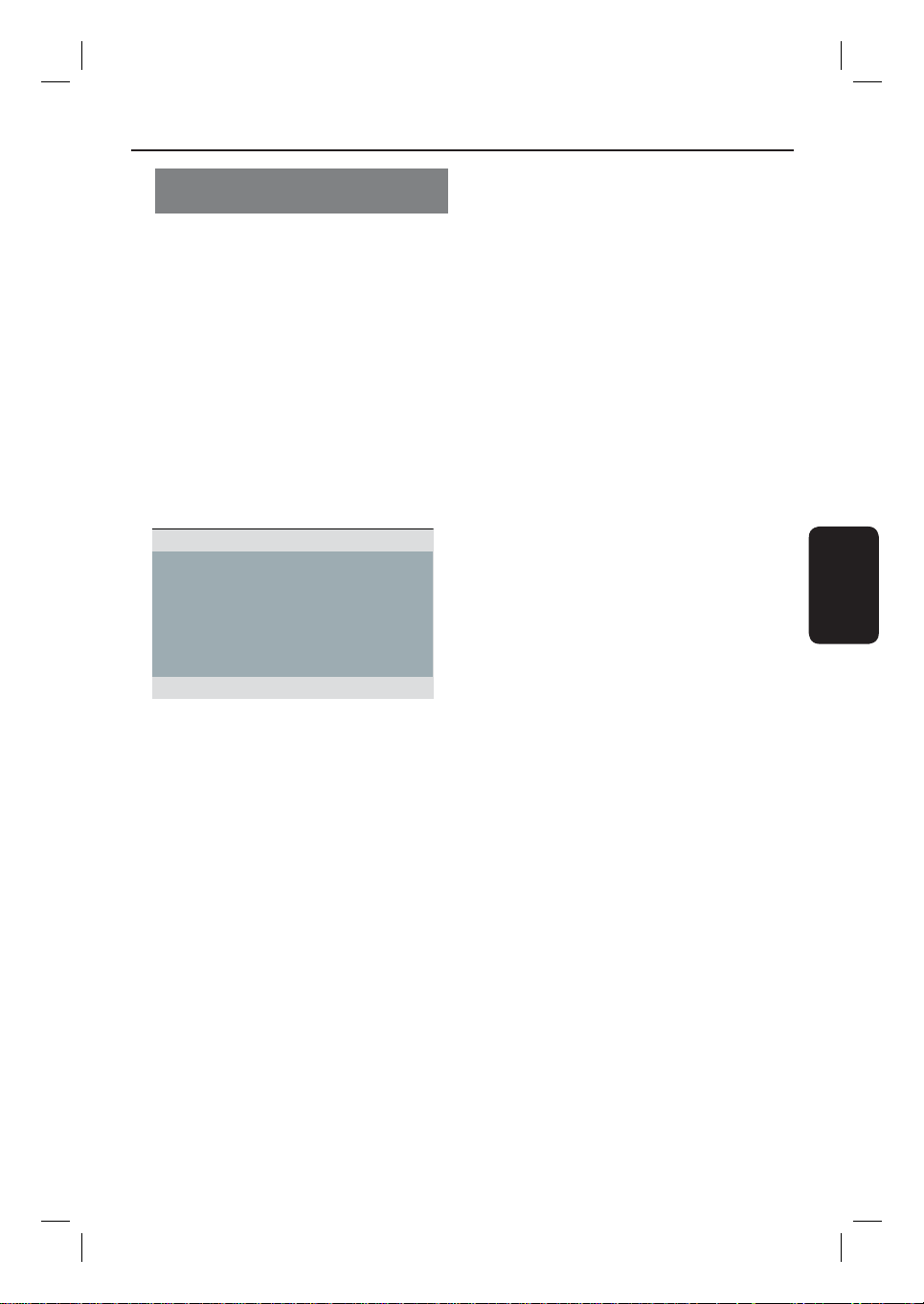
Erste Schritte (fortsetzung)
Audio-, Untertitel- und Menüsprache für
die DVD-Wiedergabe
Sie können für die DVD-Wiedergabe die von
Ihnen gewünschten Sprachoptionen wählen. Ist
die ausgewählte Sprache auf der Disc nicht
verfügbar, wird stattdessen die
Standardsprache der Disc verwendet.
A Drücken Sie die Taste Ç zweimal, um die
Wiedergabe ggf. anzuhalten, und drücken Sie
anschließend die Taste SETUP.
B Drücken Sie mehrmals die Taste , um die
Option { Vorzugseinstellungen } zu wählen.
C Verwenden Sie die -Tasten, um eine der
folgenden Optionen auszuwählen, und drücken
Sie .
Vorzugseinstellungen
AUDIO ENGLISCH
UNTERTITEL CHINESISCH
DISK-MENÜ FRANZÖSISCH
KI.SICHERUNG SPANISCH
PBC
MP3/JPEG-NAV POLNISCH
PASSWORT ITALIENISCH
PORTUGIESISCH
D Wählen Sie mit den Tasten eine Sprache
aus, und drücken Sie zur Bestätigung auf OK.
Wenn die gewünschte Sprache nicht in
der Liste aufgeführt ist, wählen Sie die
Option { Sonstige }. Geben Sie mit den
Zifferntasten (0-9) auf der Fernbedienung
den vierstelligen Sprachcode ‘XXXX’ ein
(siehe ‘Langiuage Code’ (Sprachcode)), und
drücken Sie OK.
E Wiederholen Sie die Schritte C - D für die
anderen Spracheinstellungen.
Deutsch
{ AUDIO }
Mit dieser Option können Sie die SoundtrackSprache der Disc ändern.
{ UNTERTITEL }
Mit dieser Option können Sie die
Untertitelsprache ändern.
{ DISK-MENÜ }
Mit dieser Option können Sie die Sprache des
Disc-Menüs ändern.
169
4dvp5990_eu_ger1.indd 1694dvp5990_eu_ger1.indd 169 2008-03-10 9:40:39 AM2008-03-10 9:40:39 AM

Erste Schritte (fortsetzung)
Kon gurieren der Progressive
Scan-Funktion
(nur für Fernsehgeräte mit Progressive Scan)
Progressive Scan verfügt über eine doppelt so
hohe Bildwiederholfrequenz wie Interlaced
Scanning bei herkömmlichen TV-Systemen. Mit
einer beinahe doppelt so hohen Zeilenanzahl
bietet Progressive Scan eine höhere
Bildqualität und Bildau ösung.
Vor Beginn ...
– Stellen Sie sicher, dass Sie das Gerät an ein
Fernsehgerät mit Progressive Scan (siehe
‘Option 3: Verwenden der KomponentenVideo-Buchsen (Y Pb Pr)’) angeschlossen
haben.
A Schalten Sie das Fernsehgerät ein, und stellen
Deutsch
Sie es auf den richtigen Anzeigekanal für das
Gerät ein.
Vergewissern Sie sich, dass der Progressive
Scan-Modus des Fernsehgeräts deaktiviert ist
(bzw. dass der Interlaced-Modus aktiviert ist).
Hinweise hierzu nden Sie in der
Bedienungsanleitung Ihres Fernsehgeräts.
B Schalten Sie das Gerät ein, und drücken Sie auf
der Fernbedienung die Taste SETUP.
C Drücken Sie wiederholt die Taste , um die
Option { VIDEO-SETUP } auszuwählen.
Wählen Sie { COMPONENT } zu
D
{ INTERLACED }, und bestätigen Sie die
Auswahl durch Drücken der Taste OK.
E Verwenden Sie die -Tasten, um im Menü
{ PROGRESSIVE } > { EIN } auszuwählen,
und drücken Sie zur Bestätigung OK.
VIDEO-SETUP
TV-TYP
TV-BILDSCHIRM
PROGRESSIVE
BILDEINSTELL.
COMPONENT
HD JPEG
HDMI-Setup
EIN
AUS
F Lesen Sie die Meldung auf dem
Fernsehbildschirm, und bestätigen Sie den
Vorgang, indem Sie die Menüoption { OK }
auswählen und die Taste OK drücken.
Daraufhin wird auf dem
Fernsehbildschirm zunächst kein Bild
angezeigt, bis Sie am Fernsehgerät den
Progressive Scan-Modus aktiviert haben.
G Aktivieren Sie den Progressive Scan-Modus
des Fernsehgeräts. Hinweise hierzu nden Sie
in der Bedienungsanleitung Ihres
Fernsehgeräts.
Am Fernsehbildschirm wird eine Meldung
angezeigt.
H Bestätigen Sie den Vorgang, indem Sie die
Menüoption { OK } auswählen und die Taste
OK drücken.
Die Kon guration ist damit abgeschlossen,
und Sie können jetzt hochwertige Bildqualität
genießen.
Wenn kein Bild angezeigt wird
Drücken Sie ç, um das Disc-Fach zu öffnen.
A
B Drücken Sie die Zifferntaste ‘1’ auf der
Fernbedienung.
Das Hintergrundbild des Geräts wird
angezeigt.
Nützliche Tipps:
– Wird am Fernsehgerät ein leeres oder
verzerrtes Bild angezeigt, müssen Sie 15 Sekunden
lang auf die automatische Wiederherstellung
warten.
– Manche Fernsehgeräte mit Progressive Scan sind
mit diesem Gerät nicht vollständig kompatibel.
Dadurch ergibt sich bei der Wiedergabe einer
DVD Video Disc im Progressive Scan-Modus ein
unnatürliches Bild. Deaktivieren Sie in einem
solchen Fall den Progressive Scan-Modus an
diesem Gerät und am Fernsehgerät.
170
4dvp5990_eu_ger1.indd 1704dvp5990_eu_ger1.indd 170 2008-03-10 9:40:39 AM2008-03-10 9:40:39 AM
